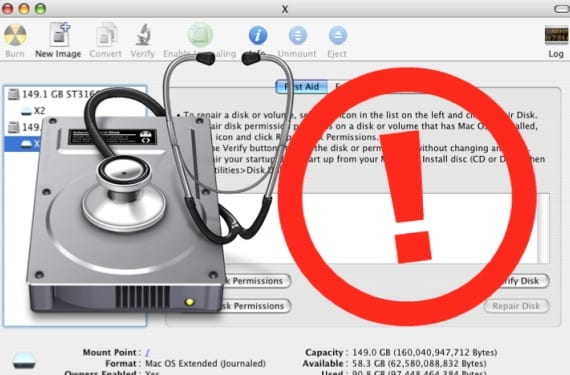
Pour résoudre les erreurs de disque, nous avons toujours recours à l'utilitaire de disque comme première option pour réparer les autorisations ou simplement vérifier l'état ou la santé du disque. Il se peut également que vous deviez utiliser la partition de récupération ou démarrer le système à partir d'un autre lecteur, même démarrage du système en mode sans échec en maintenant la touche SHIFT enfoncée.
Généralement toutes les méthodes devrait donner le même résultat mais parfois ce n'est pas le cas et ils peuvent différer. Bien que l'utilitaire de disque puisse nous dire que l'unité est en parfait état, si nous choisissons l'unité de récupération, il est possible que lors de l'analyse du disque, il nous indique que des erreurs ont été détectées et doivent être réparées.
Si cela se produit, le lecteur de disque fonctionne probablement correctement et l'utilitaire de disque échoue. Même si vous nous le dites après avoir vérifié l'appareil est correctement et alors on voit qu'il n'est pas, il est préférable de sauvegarder nos données en faisant une copie de sauvegarde du disque et en le formatant pour réinsérer ultérieurement les partitions.
Dans le lecteurs qui ne sont pas amorçables, c'est-à-dire des disques sur lesquels nous n'avons que des informations et des données mais sur lesquels le système d'exploitation n'est pas installé, nous pouvons suivre ces étapes:
- Faites une sauvegarde du lecteur qui pose des problèmes avec des programmes tels que SuperDuper par exemple.
- Ouvrir l'utilitaire de disque dans Applications> Utilitaires et sélectionnez l'unité "problème"
- Allez dans le menu des partitions et sélectionnez 1 partition ou plus dans la liste déroulante et la taille que nous voulons leur attribuer.
- Ensuite, nous passerons aux options et choisirons le schéma de partition qui correspond le mieux à nos besoins (chacun est parfaitement expliqué)
- Une fois choisi, nous cliquerons sur Appliquer et une fois terminé, nous viderons les données de l'application susmentionnée.
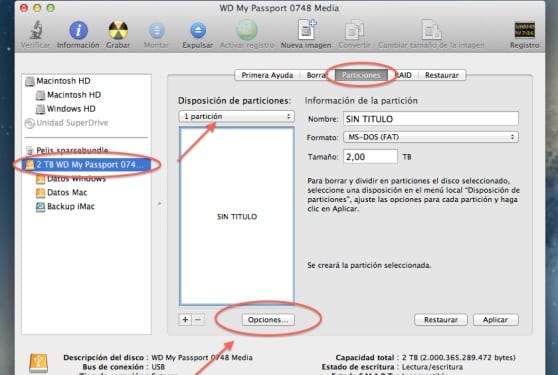
Dans le cas où l'unité à résoudre est amorçable:
- Faites une sauvegarde avec Time Machine comme sauvegarde
- Nous allons démarrer le Mac avec les touches CMD + R enfoncées pour accéder à l'interface de récupération
- Une fois dans l'interface, nous entrerons dans l'utilitaire de disque et marquerons l'unité
- Dans l'onglet de suppression, nous renommerons l'unité et la supprimerons.
Une fois tout cela fait, nous réinstallerons simplement le système d'exploitation comme nouveau et lorsque la configuration sera terminée, nous choisirons le disque sur lequel nous avons la sauvegarde pour tout vider à nouveau.
Plus d'informations - Si vous utilisez Filevault, cette astuce pour augmenter la sécurité peut vous intéresser
Bonjour, comment puis-je mettre un système d'exploitation sur une mémoire usb pour l'installer par mémoire quand je change de dico